Stažení ovladačů pro Panasonic KX MB1500
Než začnete pracovat s Panasonic KX MB1500, musíte nainstalovat požadovaný software. Je nutné, aby všechny procesy fungovaly správně. Samotný proces instalace je plně automatický, uživatel potřebuje pouze vyhledat a stáhnout nejnovější ovladače. Podívejme se na čtyři způsoby, jak to udělat.
Obsah
Stáhněte si ovladače tiskárny Panasonic KX MB1500
Každá metoda popsaná v tomto článku má jiný algoritmus akce, který uživateli umožňuje zvolit nejvhodnější volbu a postupovat podle pokynů pro stahování ovladačů pro tiskárnu Panasonic KX MB1500.
Metoda 1: oficiální webové stránky společnosti Panasonic
Panasonic má vlastní stránku podpory, kde jsou pravidelně nahrávány nejnovější soubory produktů. Prvním krokem je podívat se na tento webový zdroj a najít tam nejnovější verzi ovladače.
Přejděte na oficiální webovou stránku společnosti Panasonic
- Otevřete online zdroj Panasonic.
- Přejděte na stránku podpory.
- Vyberte část "Ovladače a software" .
- Přejděte trochu dolů a najděte řádek "Multifunkční zařízení" v kategorii "Telekomunikační produkty" .
- Přečtěte si licenční smlouvu, souhlaste s ní a klikněte na tlačítko "Pokračovat" .
- Bohužel stránka neimplementuje funkci vyhledávání hardwaru, takže ji musíte najít v tomto seznamu ručně. Po zjištění klikněte na linku s tiskárnou Panasonic KX MB1500 a začněte stahovat požadovaný soubor.
- Otevřete stažený instalační program, vyberte volné místo v počítači pro rozbalení a klikněte na tlačítko "Rozbalit ".
- Přejděte do složky a spusťte instalační soubor. Vyberte typ "Snadná instalace" .
- Přečtěte si licenční smlouvu a klikněte na "Ano" pro zahájení procesu instalace.
- Vyberte požadovaný typ připojení zařízení a klikněte na tlačítko "Další" .
- Seznamte se s otevřeným manuálem, označte bod "OK" a přejděte k dalšímu oknu.
- Zobrazí se oznámení o zabezpečení systému Windows. Zde byste měli vybrat možnost "Instalovat" .
- Připojte tiskárnu k počítači, zapněte jej a dokončete poslední krok instalace.
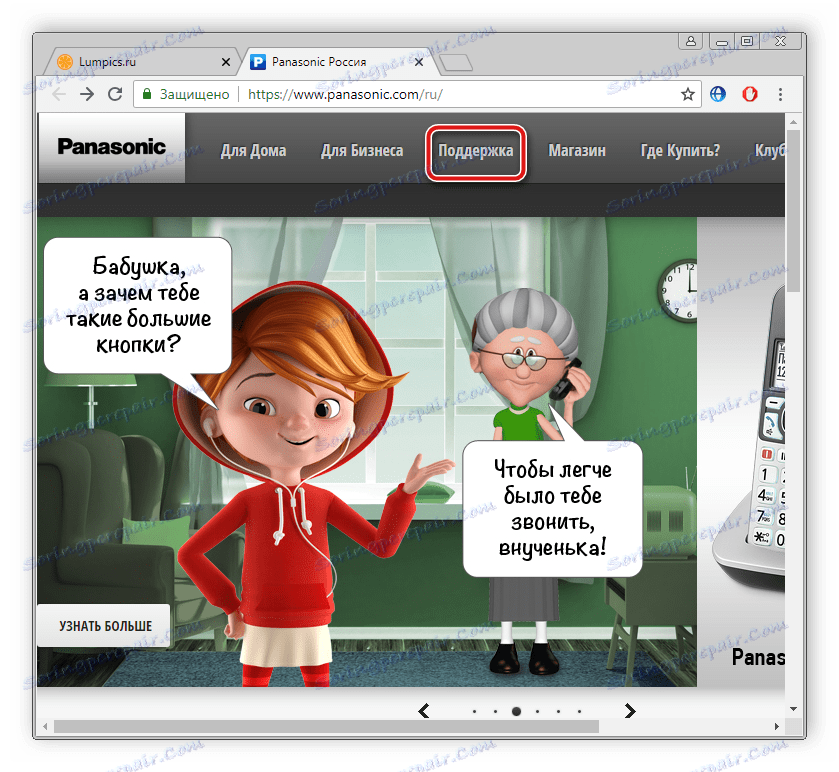
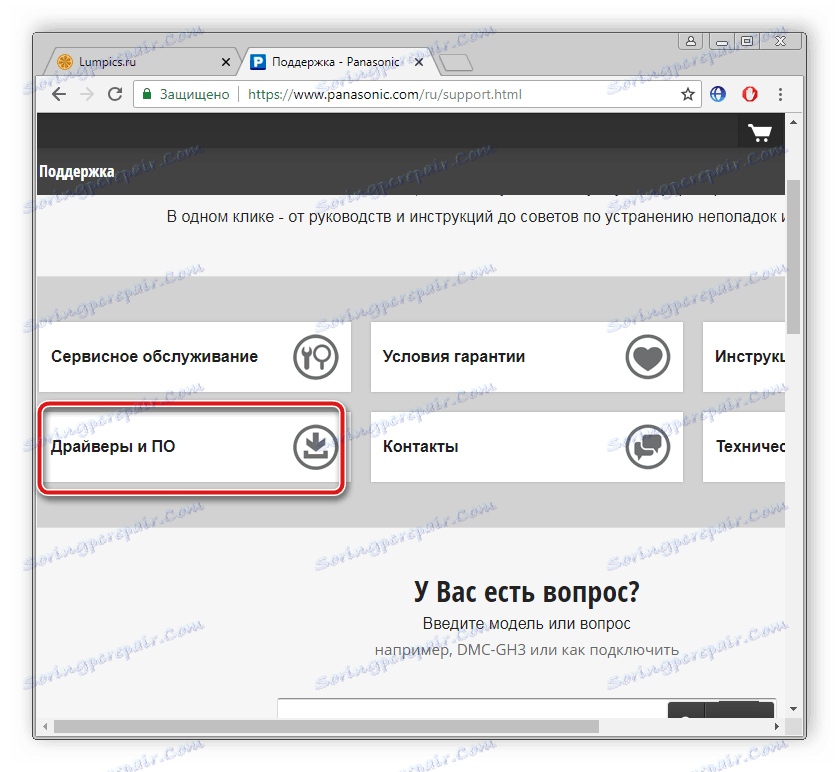
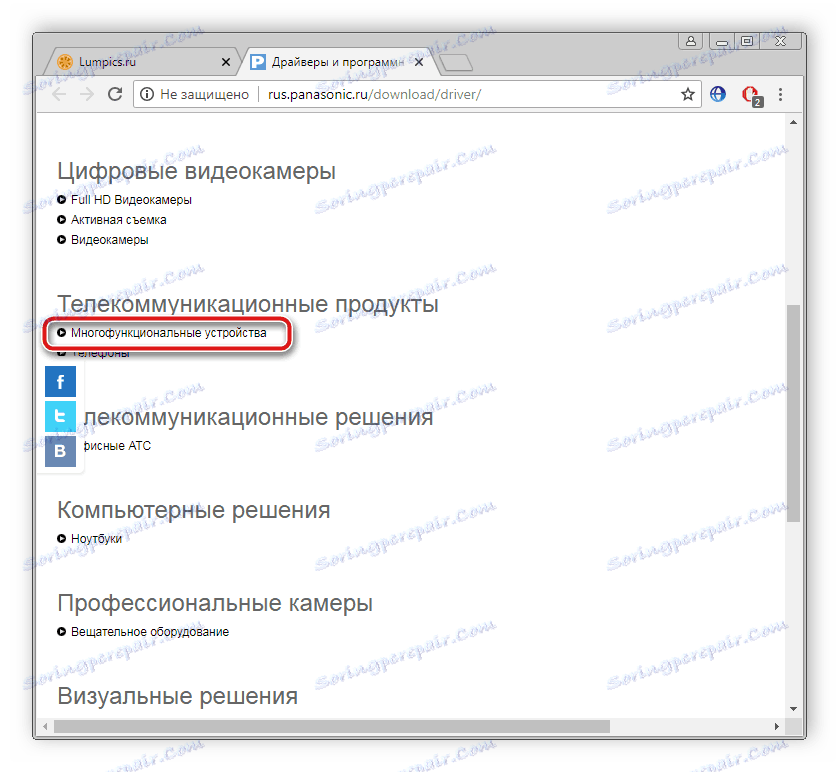
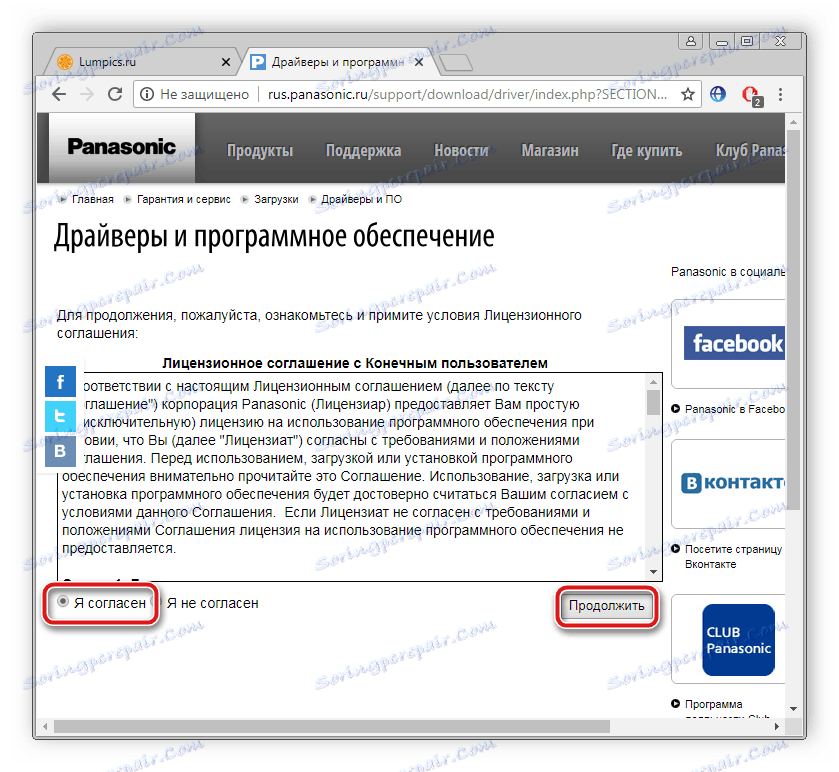
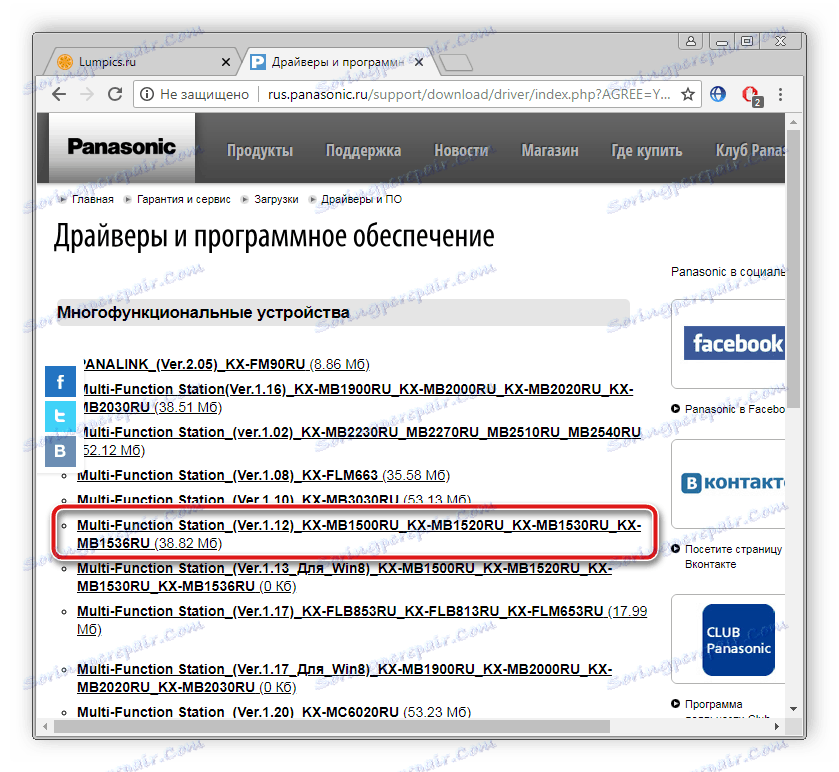

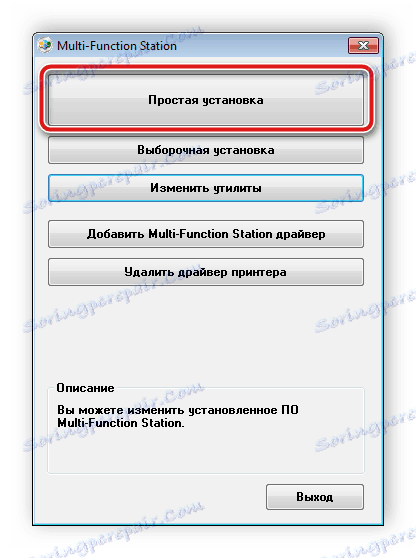
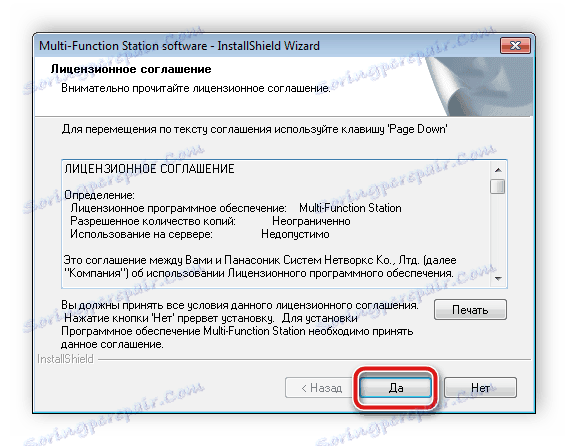
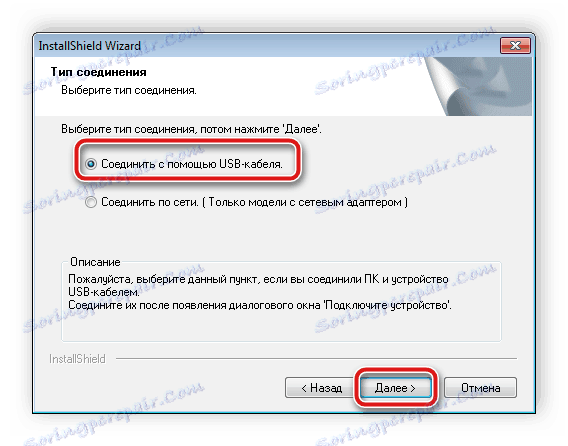
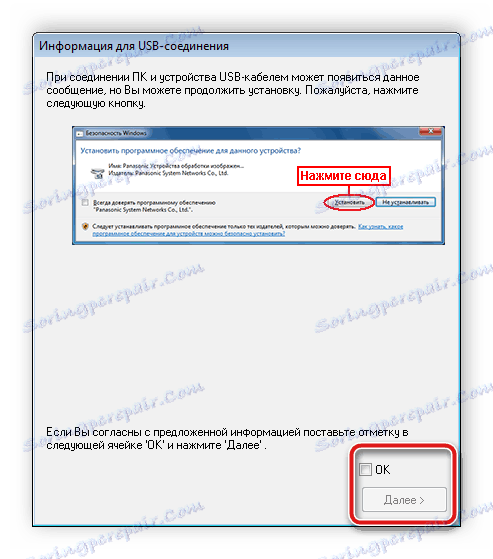


Poté zůstává pouze dodržovat pokyny, které se zdají dokončit proces instalace. Nyní můžete pracovat s tiskárnou.
Metoda 2: Software pro instalaci ovladače
Volným přístupem k síti je široká škála softwaru. Mezi takovým množstvím softwaru je několik zástupců, kteří hledají a instalují potřebné ovladače. Doporučujeme vybrat jeden z těchto programů v našem článku na níže uvedeném odkazu a poté připojit zařízení a skenovat přes vybraný program.
Více informací: Nejlepší software pro instalaci ovladačů
V našem dalším materiálu naleznete podrobné kroky krok za krokem pro instalaci a vyhledávání potřebných souborů Řešení Driverpack .
Více informací: Jak aktualizovat ovladače v počítači pomocí programu DriverPack Solution
Metoda 3: Vyhledávání podle ID zařízení
Každé zařízení má vlastní identifikační číslo, které je k dispozici pro nalezení požadovaného ovladače. Je to snadné se naučit, stačí jen provést určité akce. Na níže uvedeném odkazu naleznete všechny potřebné informace, které vám pomohou provést tento proces.
Více informací: Vyhledání ovladačů podle ID
Metoda 4: Vestavěná funkce systému Windows
OS Windows má možnost ručně přidávat nová zařízení. Je to díky ní, že potřebné soubory jsou nainstalovány pro práci. Musíte provést následující:
- Otevřete nabídku Start a přejděte na položku Zařízení a tiskárny .
- Klikněte na tlačítko "Přidat tiskárnu" .
- Poté musíte zadat typ zařízení, které chcete nainstalovat. V případě modelu Panasonic KX MB1500 vyberte možnost "Přidat místní tiskárnu".
- Zaškrtněte políčko vedle používaného portu a přejděte na další okno.
- Počkejte na aktualizaci seznamu zařízení nebo proveďte postup skenování od samého začátku kliknutím na "Windows Update" .
- V seznamu, který se otevře, vyberte výrobce a značku tiskárny, poté můžete pokračovat v dalším kroku.
- Zbývá pouze zadat název zařízení, potvrďte akci a počkejte, dokud nebude dokončena instalace.
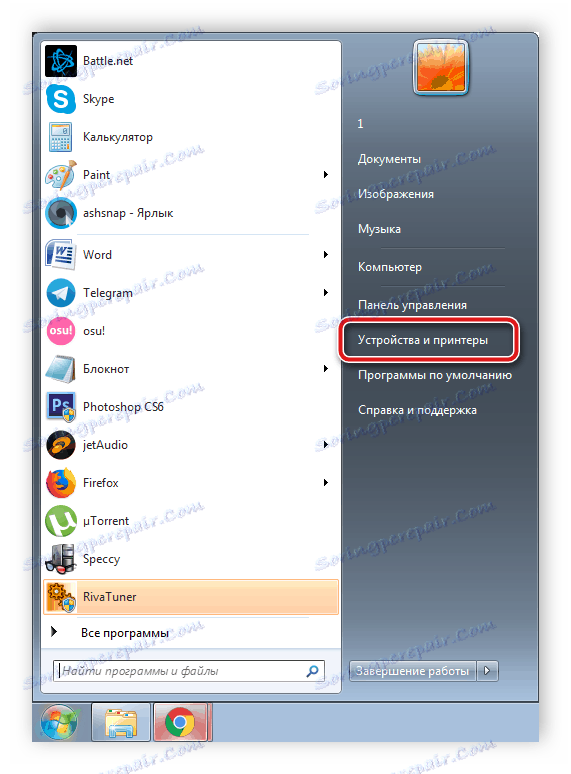
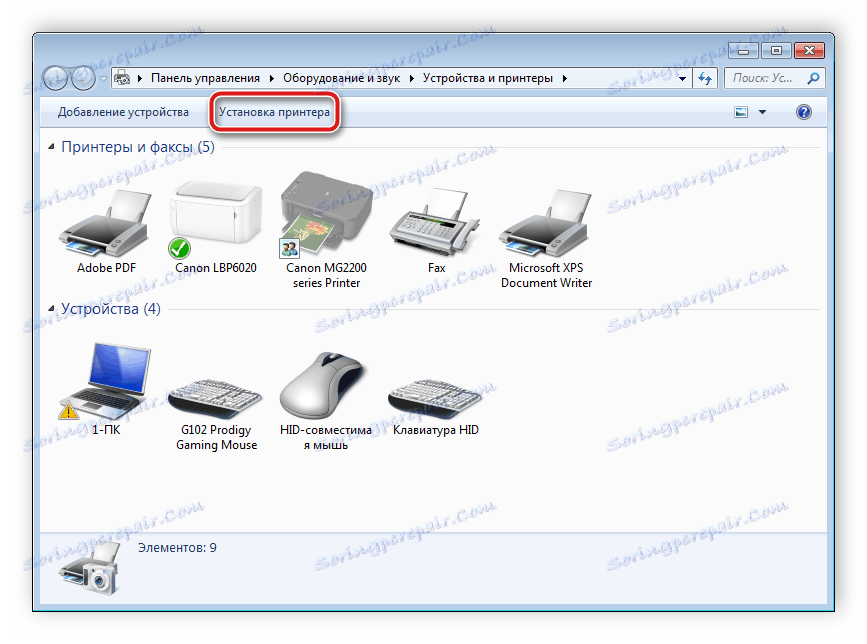
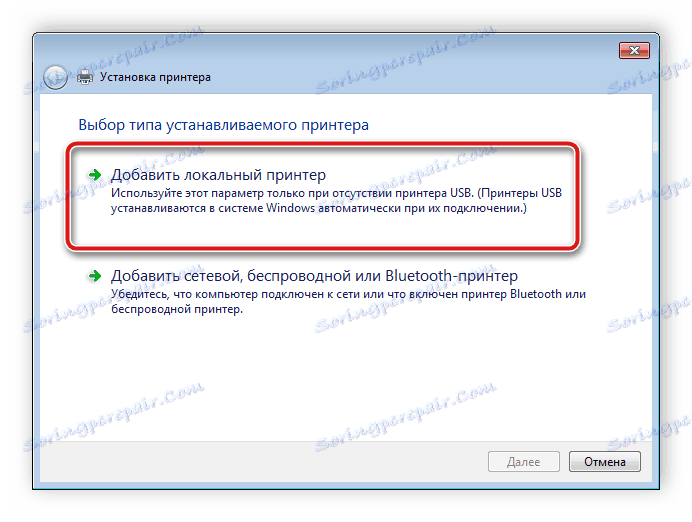
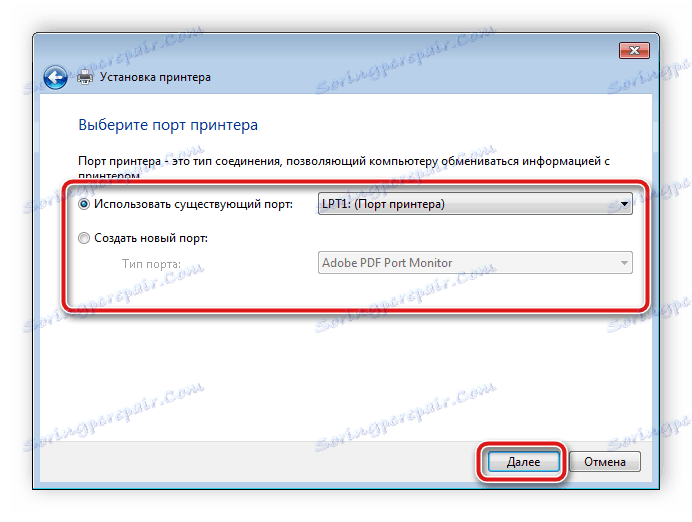
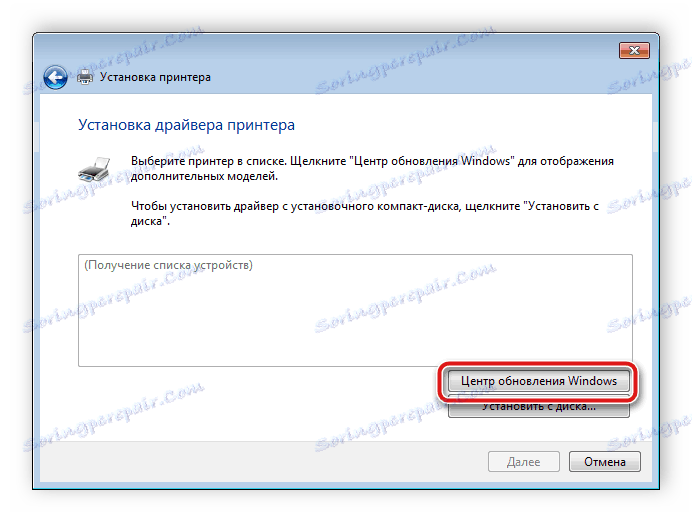

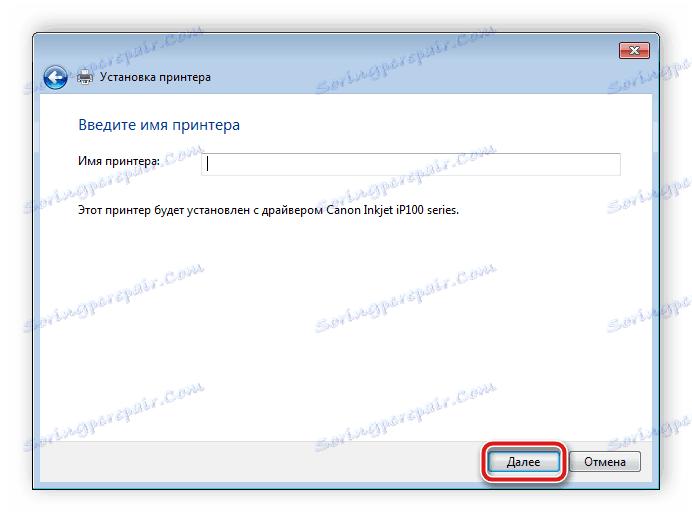
Po těchto krocích můžete začít pracovat s tiskárnou a správně provádět všechny její funkce.
Jak můžete vidět, každá metoda je poměrně jednoduchá a nevyžaduje od uživatele další znalosti nebo dovednosti. Stačí, abyste se řídili pokyny a vše bude fungovat. Doufáme, že vám náš článek pomohl a vaše tiskárna Panasonic KX MB1500 funguje správně.
